怎么配置eclipse+java开发环境
1、百度一下“eclipse”,去官网下载eclipse,至于版本你就按你的想法做,这里下载的是Eclipse IDE for Java Developers,一般是zip文件。
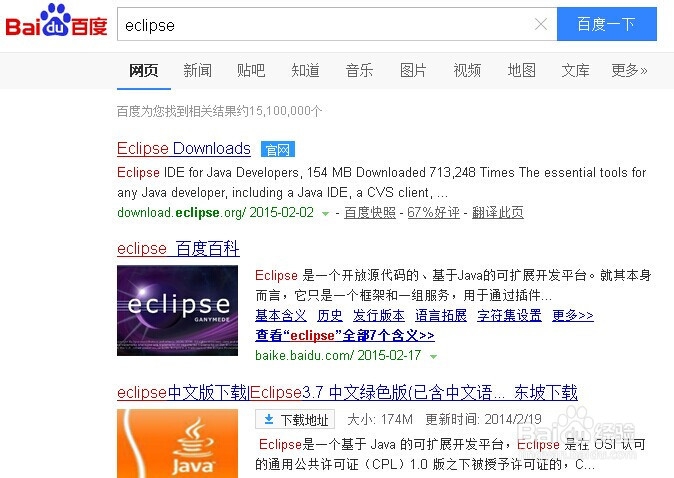
2、百度一下“jdk”,去官网(一般是第一个)下载jdk,一般就下载最新版的。

3、准备工作完成后,接下来就是安装软件。先安装jdk,如下图所示,安装过程就不详述了。记下这个路径,后面要用。


4、解压下载的eclipse文件,不需要安装,解压到你想要的目录就行。

5、首次打开eclipse.exe,会让你设置工作空间,建议最好不要放在c盘,这里就不截图了。
6、打开eclipse后,在Window-->Preferences-->Java-->Installed JREs。看路径是不是和我们安装的jdk路径一致(第3步骤中记住的那个路径)。

7、把eclipse中Java编译器版本改成最大,在Window-->Preferences-->Java-->Compiler。

8、为了防止在以后的开发中,出现打个空格却变成了小黑点什么的怪象,把eclipse中,展开Window-->Prefer髫潋啜缅ences-->General-->Editors-->Text Editors去掉Show whitespace characters前面的钩。

9、到这里windows下eclipse+java开发环境就配置好了,可以试试。
10、在eclipse编写第一个java程序,例子:简单说下eclipse中创建过程。1、打开eclips髫潋啜缅e-->在工作区右击-->新建project-->java project,会跳转到java视图,在Next Java Project窗口中输入Project name,其他按照默认,点Finish。2、在确认窗口(Open Associated Perspective?窗口)中,选中Remember my decision,点Yes,就会切换到java视图。3、展开java工程,会有个src(放源程序的),右键点击src-new class,输入类名,如helloworld,选中自动生成主方法(public static void main(String[] args))在打开的helloworld类输入如下代码,就完成了一个JAVA程序。//第一个JAVA程序 helloworld--public class helloworld{ pubilc static void main(String[] args){ System.out.println("我的第一个JAVA程序!"); }}点工具栏run按钮运行程序,在控制台就会输出:我的第一个JAVA程序!
